- লেখক Abigail Brown [email protected].
- Public 2023-12-17 06:40.
- সর্বশেষ পরিবর্তিত 2025-01-24 12:03.
মানুষ প্রতিদিন মোট তিনটি জিনিস ভুলে যায়। এটি একটি জন্মদিন হতে পারে, বিল দিতে ভুলে যাওয়া বা মিটিং মিস করা হতে পারে। Google হোম রিমাইন্ডার সাহায্য করতে পারে।
Google হোম হাব একটি স্ক্রিন অন্তর্ভুক্ত করে যা অনেক লোক বাড়ির একটি কেন্দ্রীয় ঘরে রাখে। গুগল হোম মিনি ডিভাইসগুলি সাধারণত বিভিন্ন বেডরুম বা অফিসে রাখা হয়। Google Home নিজেও আপনাকে জিনিসগুলি মনে করিয়ে দিতে সাহায্য করতে পারে৷
আপনার বাড়িতে Google হোম ডিভাইসের সাহায্যে, আপনি সারাদিন ধরে সহায়ক অনুস্মারক পেতে পারেন এমন অনেক উপায় রয়েছে।

কিভাবে রিমাইন্ডার সেট আপ করবেন
আপনি অনুস্মারকগুলি ব্যবহার করার আগে, আপনাকে নিশ্চিত করতে হবে যে আপনার Google অ্যাকাউন্টটি Google হোমের সাথে সংযুক্ত আছে এবং ব্যক্তিগত ফলাফলগুলি চালু করতে হবে৷
এই কারণে, আপনার ভয়েস ম্যাচ সেট আপ করা এবং আপনার নির্দিষ্ট অ্যাকাউন্টে ম্যাচটি প্রয়োগ করা গুরুত্বপূর্ণ।
-
Google Home অ্যাপটি খুলুন এবং নীচে Home আইকনে ট্যাপ করুন।

Image -
যে ডিভাইসটি আপনি ভয়েস ম্যাচের জন্য কনফিগার করতে চান সেটিতে ট্যাপ করুন এবং ডিভাইস সেটিংসে প্রবেশ করতে উপরের ডানদিকের কোণায় গিয়ার আইকনে ট্যাপ করুন।
-
Voice Match সেটিংস এলাকায় নিচে স্ক্রোল করুন। আপনি যদি ইতিমধ্যেই ভয়েস ম্যাচ কনফিগার করে থাকেন, তাহলে আপনাকে দেখতে হবে Voice Match সরান অন্যথায়, Voice Match ট্যাপ করুন, যোগ করুন, এবং নির্দেশাবলী অনুসরণ করুন যাতে ডিভাইসটি আপনার ভয়েস চিনতে পারে এবং এটিকে আপনার Google অ্যাকাউন্টের সাথে যুক্ত করতে পারে৷

Image - এখন, আপনি যখন সেই Google Home ডিভাইসের সাথে কথা বলবেন, তখন এটি আপনার ভয়েস চিনবে এবং এটিকে আপনার নিজের Google অ্যাকাউন্টের সাথে যুক্ত করবে।
আপনি এখন অনুস্মারক তৈরি করা শুরু করতে প্রস্তুত!
সময়-ভিত্তিক Google হোম অনুস্মারক
Google হোম অনুস্মারকগুলি ব্যবহার করার সবচেয়ে সহজ উপায় হল শুধুমাত্র একটি নির্দিষ্ট তারিখ এবং সময়ে কিছু মনে রাখার জন্য Google হোমকে আপনাকে মনে করিয়ে দিতে বলা।
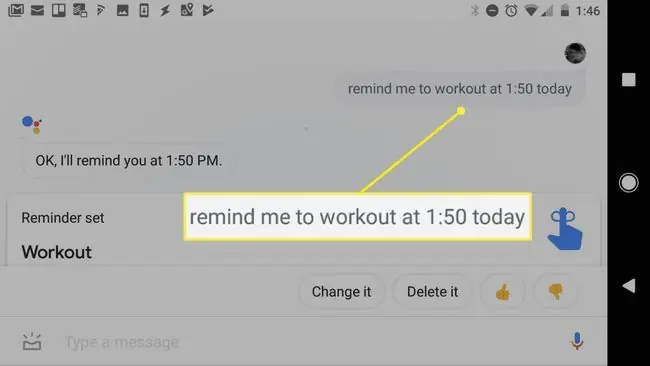
এই ভয়েস কমান্ডের বিন্যাসটি নিম্নরূপ:
ওহে গুগল, আমাকে মনে করিয়ে দিন
তারিখ এবং সময়ের শব্দচয়ন খুবই নমনীয়। এখানে সঠিকভাবে লেখা সময়-ভিত্তিক Google হোম অনুস্মারকগুলির কয়েকটি উদাহরণ রয়েছে:
- "আগামীকাল সন্ধ্যা ৬টায় বিল পরিশোধ করতে আমাকে মনে করিয়ে দিন।"
- "আগামীকাল দুপুরে বাবাকে ফোন করতে মনে করিয়ে দিও।"
- "আগামী মঙ্গলবার বিকেল ৩টায় টেক কনফারেন্সে যোগ দিতে আমাকে মনে করিয়ে দিন।"
Google হোম সঠিক ক্যালেন্ডার তারিখ উল্লেখ না করেই প্রাকৃতিক ভাষার তারিখ এবং সময় বিবৃতির অনুমতি দেয়।
যদি Google Home বুঝতে না পারে যে আপনি কীভাবে একটি তারিখ বা সময় নির্দিষ্ট করেছেন, তাহলে আপনার ভয়েস কমান্ডকে অন্যভাবে পুনরায় ওয়ার্ড করার চেষ্টা করুন। নিশ্চিত করুন যে আপনি যতটা সম্ভব নির্দিষ্ট।
অবস্থান ভিত্তিক অনুস্মারক
Google হোম অনুস্মারকগুলির আরেকটি সুবিধাজনক ব্যবহার হল আপনি যখন একটি নির্দিষ্ট স্থানে পৌঁছান তখন Google হোমকে আপনাকে কিছু করার জন্য মনে করিয়ে দিতে বলছে।
আপনি যদি Google মানচিত্রে অবস্থানগুলি লেবেল করে থাকেন তবে আপনি আপনার অনুস্মারকগুলিতে সেই অবস্থানগুলি উল্লেখ করতে পারেন৷
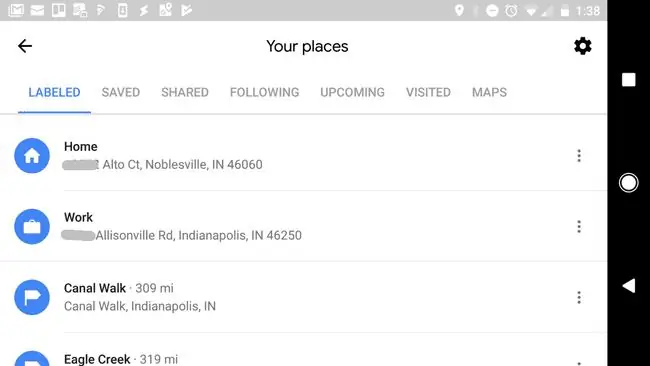
অথবা, আপনি একটি সাধারণ অবস্থান উল্লেখ করতে পারেন যেমন "লাইব্রেরি" বা "স্টারবাকস।"
আপনি যখন বাড়িতে থাকেন না তখন আপনার বাড়ির Google হোম ডিভাইসগুলি কীভাবে আপনাকে কিছু মনে করিয়ে দেয়? এখানেই Google অ্যাসিস্ট্যান্টের সাথে ইন্টিগ্রেশন আসে৷ Google Home আপনাকে আপনার ফোনে Google অ্যাসিস্ট্যান্ট অ্যাপের মাধ্যমে রিমাইন্ডার পাঠাবে৷
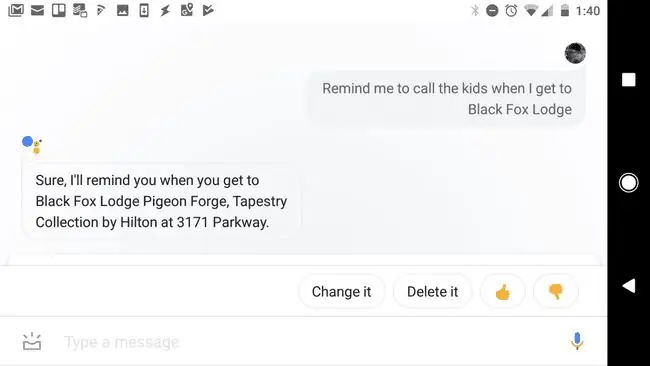
এখানে সঠিকভাবে লেখা অবস্থান ভিত্তিক অনুস্মারকের কয়েকটি উদাহরণ রয়েছে:
- "মুদি দোকানে দুধ পেতে মনে করিয়ে দিন।"
- "আমি যখন কাজে যাই তখন আমাকে আমার বসের সাথে কথা বলতে মনে করিয়ে দিন।"
- "আমি বাড়ি ফিরলে আমাকে মেইল পেতে মনে করিয়ে দিন।"
- "লাইব্রেরিতে দারুণ প্রত্যাশা নিতে আমাকে মনে করিয়ে দিন।"
যখন আপনার ফোনের GPS নির্দেশ করে যে আপনি লোকেশনে আছেন, তখন Google আপনার ফোনে Google অ্যাসিস্ট্যান্ট অ্যাপের মাধ্যমে একটি রিমাইন্ডার বিজ্ঞপ্তি জারি করবে।
Google হোম এবং গুগল অ্যাসিস্ট্যান্ট উভয়কেই কমান্ড পাঠানো বিভ্রান্তিকর হতে পারে। সহকারীকে কমান্ড করার সময়, "ওকে গুগল" দিয়ে আপনার ভয়েস কমান্ড শুরু করুন। Google Home কমান্ড করার সময়, "Hey Google" দিয়ে শুরু করুন।
পুনরাবৃত্ত অনুস্মারক সেট করুন
অনুস্মারকগুলি ব্যবহার করার সবচেয়ে দরকারী উপায়গুলির মধ্যে একটি হল পুনরাবৃত্ত অনুস্মারকগুলি সেট আপ করা৷ এটি সেই সমস্ত জিনিসগুলির জন্য চমৎকার যা আপনাকে প্রতিদিন মনে রাখতে হবে যা আপনি সবসময় ভুলে যাচ্ছেন বলে মনে হয়৷
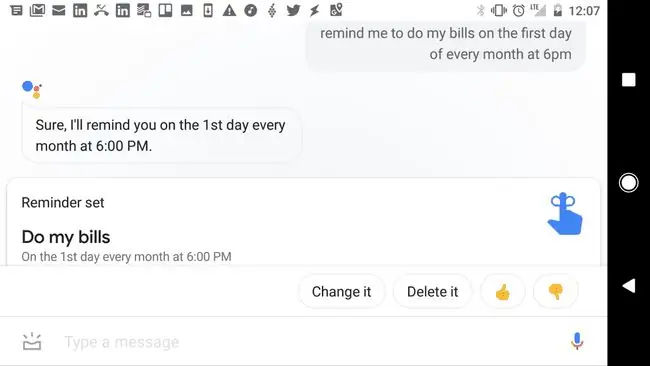
এখানে কয়েকটি উদাহরণ দেওয়া হল:
- "প্রতিদিন বিকাল ৫ টায় আমাকে জিমে যেতে মনে করিয়ে দিন।"
- "আমাকে প্রতিদিন সকাল ৮টায় আমার ওষুধ খেতে মনে করিয়ে দিন।"
- "প্রতি রবিবার দুপুরে আমার লন্ড্রি করার কথা মনে করিয়ে দিন।"
- "প্রতি মাসের প্রথম দিন সন্ধ্যা ৬টায় আমার বিল করতে মনে করিয়ে দিন।"
সময়-ভিত্তিক অনুস্মারকগুলির মতোই, পুনরাবৃত্ত অনুস্মারকগুলি প্রাকৃতিক ভাষা ব্যবহার করে৷ তাই আপনি বলতে পারেন "প্রতিদিন, " "প্রতি মাসে, " ইত্যাদি। যতক্ষণ একটি নির্দিষ্ট পুনরাবৃত্ত তারিখ এবং সময় নির্দিষ্ট করা থাকে, ততক্ষণ এটি কাজ করবে৷
পর্যালোচনা অনুস্মারক
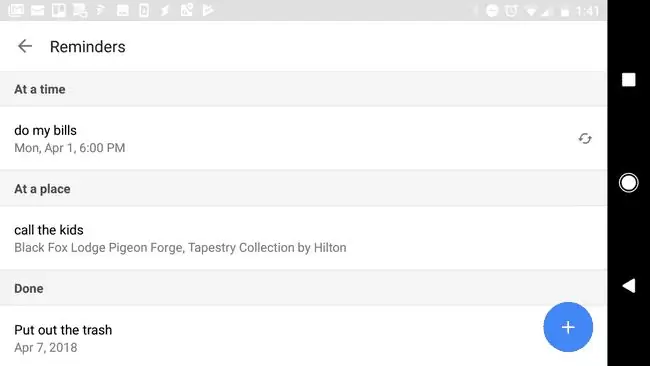
যখন আপনি একটি অনুস্মারক পাবেন, Google Home নিম্নলিখিত কাজগুলি সম্পাদন করবে:
- সমস্ত ডিভাইস: গুগল হোম বলবে, "আমার কাছে একটি রিমাইন্ডার আছে।"
- Google হোম মিনি: এলইডি লাইট জ্বলবে এবং একটি সাদা আলো জ্বলবে যাতে আপনি জানতে পারবেন আপনার জন্য একটি অনুস্মারক অপেক্ষা করছে।
- Google হোম হাব: এটি স্মার্ট ডিসপ্লেতে অনুস্মারক বিবরণ সহ একটি পূর্ণ স্ক্রীন সতর্কতা প্রদর্শন করবে।
- Google অ্যাসিস্ট্যান্ট: আপনি বাড়িতে না থাকলে, আপনি অনুস্মারক সহ একটি Google সহায়ক বিজ্ঞপ্তি পাবেন।
যখন আপনি অনুস্মারক বিজ্ঞপ্তি শুনতে চান, শুধুমাত্র নিম্নলিখিত বিবৃতিগুলির যেকোন একটি বলুন:
- "Hey Google, কি খবর?"
- "Hey Google, আমার বিজ্ঞপ্তি কি?"
- "Hey Google, আমার রিমাইন্ডার কি?"
আপনি একটি নির্দিষ্ট অনুস্মারক সম্পর্কে জিজ্ঞাসা করতে পারেন। নির্দিষ্ট অনুস্মারক প্রত্যাহার করার বিন্যাস হল:
ওহে গুগল, আমার রিমাইন্ডার কখন
সুতরাং, আপনি যদি ভুলে যান যে জন্মদিনের পার্টির জন্য আপনি একটি অনুস্মারক সেট করেছেন কিন্তু আপনি একটি উপহার কেনার জন্য আগে থেকে পরিকল্পনা করতে চান, তাহলে আপনি বলবেন:
ওহে গুগল, সারার জন্মদিনের পার্টিতে যাওয়ার জন্য আমার অনুস্মারক কখন?
পার্টি হলে Google Home আপনাকে মনে করিয়ে দেবে।
অনুস্মারক এবং অ্যালার্মগুলিকে বিভ্রান্ত করবেন না
গুগল হোম রিমাইন্ডার হল নির্দিষ্ট ইভেন্ট বা কাজ মনে রাখার জন্য নিখুঁত সমাধান। যাইহোক, এগুলি প্রতিদিনের অ্যালার্ম প্রতিস্থাপনের জন্য নয়৷
Google হোম যেকোন সময় এবং দিনে একটি অ্যালার্ম বিজ্ঞপ্তি সেট করতে সক্ষম, তাই আপনার যদি ঘুম থেকে ওঠার অ্যালার্মের মতো কিছু প্রয়োজন হয় তবে আপনি শুধু বলবেন:
ওহে গুগল, আগামীকাল সকাল ৬:৩০ এর জন্য একটি অ্যালার্ম সেট করুন।
একটি Google হোম বিজ্ঞপ্তির পয়েন্ট শুধুমাত্র একটি অ্যালার্ম পেতে নয়, এটি যাতে আপনি অনুস্মারক তথ্য পাবেন যা আপনাকে বলে যে এটি আপনাকে কী করতে হবে৷
সঠিকভাবে ব্যবহার করা হলে, Google Home রিমাইন্ডারগুলি খুবই উপযোগী এবং আপনার জীবনকে বিভিন্ন উপায়ে উন্নত করতে পারে।






